Hur man delar WiFi utan att ge bort ditt lösenord [ASUS Router Guest Network]
Wifi Säkerhet Router Som Oss / / March 17, 2020
Senast uppdaterad den

Ett gästnätverk ger besökare tillgång till internet utan att dela ditt lösenord med dem. Så här gör du på din ASUS-router.
Om du borstar när folk frågar "Hej, vad är ditt WiFi-lösenord?" då är ett gästnätverk uppe i gränden.
Huh? Vad är ett gäst WiFi-nätverk?
Redaktörens anteckning: Ett gästnätverk ger internetåtkomst till besökare i ditt hem eller företag medan du begränsar åtkomsten till ditt vanliga WiFi-nätverk. Det är ett bra sätt att hålla ditt WiFi-nätverk hemma säkert, tillsammans med dina olika IoT-enheter. Till exempel brukade jag hata det när gästerna skulle komma över och röra med mina Sonos. Jag är musikchefen i mitt hem!
En annan bra idé för Gäst WiFi-nätverk är att använda dem för att skapa ett separat gästnätverk för dina barn också föräldrakontroll. Men det är ett ämne för en annan tid.
Så här ställer du in ett gästnätverk på 60 sekunder eller mindre.
- Logga in på din ASUS-routeradministrationssida genom att besöka http://router.asus.com och klicka sedan på Gästnätverk.
-
Klicka på en av Gör det möjligt knappar.
- Om du har en multi-band router har du Aktivera knappar för varje band. Det spelar ingen roll vilken du väljer. 2,4 GHz har bättre räckvidd och bredare kompatibilitet. 5GHz har kortare räckvidd men snabbare hastigheter, så länge enheten har en trådlös AC-mottagare.
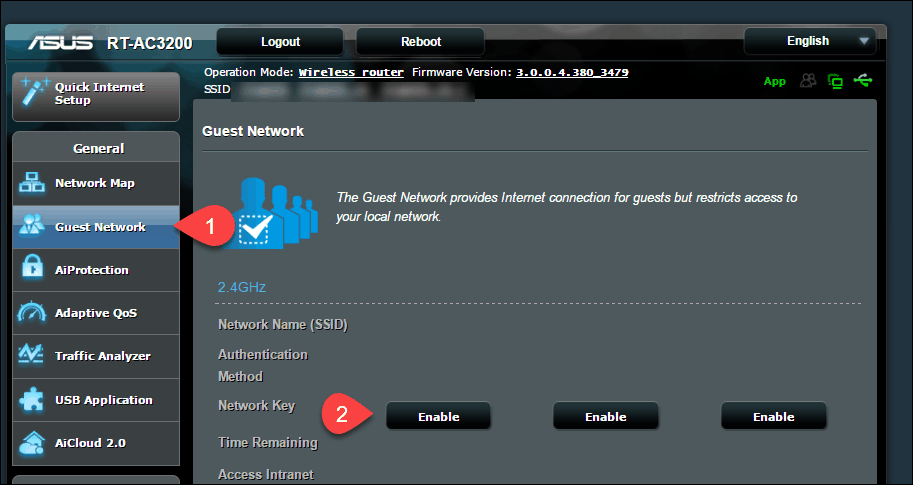
- Om du har en multi-band router har du Aktivera knappar för varje band. Det spelar ingen roll vilken du väljer. 2,4 GHz har bättre räckvidd och bredare kompatibilitet. 5GHz har kortare räckvidd men snabbare hastigheter, så länge enheten har en trådlös AC-mottagare.
-
Ange följande information:
- Nätverksnamn (SSID) - Något beskrivande att berätta för dina gäster. Gör det generiskt, eller gör det roligt, det är upp till dig.
- Autentiseringsmetod - Välj WPA2-Personligt och AES. Det ger den bästa balansen mellan kompatibilitet (de flesta enheter kan använda den) och säkerhet. Undvika Öppna system. Även om det är ett gästnätverk, vill du inte att någon hoppar på.
- WPA Pre-Shared Key - Ange ett lösenord för att ansluta till nätverket. Uppenbarligen, använd inte samma lösenord för ditt huvudnätverk. Använd ett lösenord som du är okej att dela med en gäst.
- Åtkomsttid - Ställ in en gräns om du vill. Om du sätter en gräns, se till att du regelbundet ändrar ditt lösenord så att någon inte bara kan hoppa på igen.
- Tillgång till intranät - Lämna detta inaktiverat om allt du vill att gästen ska få tillgång till är internet. Intranätet innehåller alla enheter du har anslutit till routern. Till exempel din dator, en USB-enhet eller ett nätverksanslutet lagringsutrymme. Observera att detta inte blockerar åtkomst till Apple TV, som använder en peer-to-peer-anslutning som kan kringgå ditt trådlösa nätverk.
-
(Valfri) Aktivera MAC-filter - Du kan använda "Acceptera" för att skapa en vitlista eller "Avvisa" för att skapa en svartlista. Detta kräver att du känner till MAC-adressen för de enheter du vill blockera eller tillåta. Om enheten har anslutit sig till ditt nätverk tidigare kan du välja den från listan.
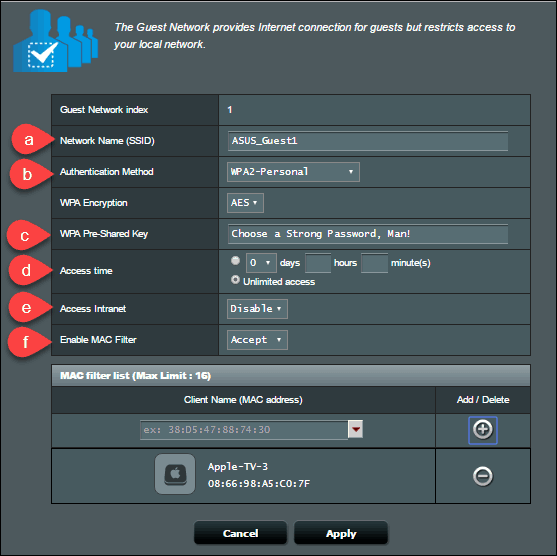
-
Klick Tillämpa. Din router kommer att visa en stänk sida eftersom det gäller inställningar.
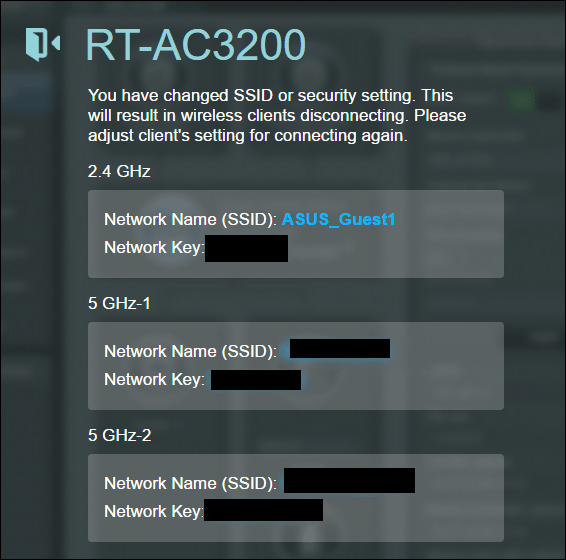
Ditt gästnätverk är nu igång. Jag rekommenderar att du tar den för en provkörning och ser vad du kan och inte har åtkomst till. Och naturligtvis, var fortfarande noggrann med vem du tillåter åtkomst till ditt gästnätverk. Vardagliga användare bör vara murade från begränsade områden i ditt nätverk, men en vågig hackare kan använda ett gästnätverk som en tåghållare. Använda en starkt lösenord och håll det säkert!
Använder du ett gästnätverk? Hur och varför? Berätta i kommentarerna.
![Hur man delar WiFi utan att ge bort ditt lösenord [ASUS Router Guest Network]](/uploads/acceptor/source/78/free_horizontal_on_white_by_logaster__1_.png)

